chromeでパスワードの自動入力を削除&自動ログインをオフにする
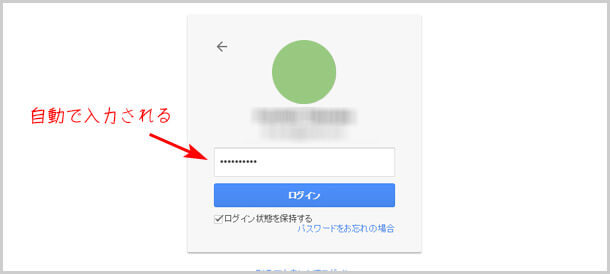
インターネットでWebサイトを観覧していると、ログインしなければならないページがありますよね。FacebookのようなSNSもそうですし、楽天等のショッピングサイトなどでもログインする場面があります。
このようなログインページでは、一度ログインしたことがあると自動でIDとパスワードが入力されることがありますね。自分でIDとパスワードを入力する手間が省けるので便利な機能(オートコンプリート機能と呼ばれる)ですが、逆に言えばあなた以外でも簡単にログインできてしまうということになります。
(パスワードが保存されているサイトだと下図のように鍵アイコンが表示されます)
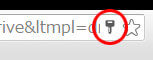
もし様々な情報が保存されているサイトへ勝手にログインされてしまったら大変な事態になることもあり得ます。そのようなことにならないように、パスワードが自動で入力されないように機能をオフにしたり、また保存されているパスワードのデータを削除することが可能です。
今回はGoogleのChromeブラウザで自動入力を削除する、または自動ログイン機能をオフにする方法をご紹介致します。
自動入力を削除&自動ログインをオフにする方法
まずGoogleの「アカウント情報」ページにアクセスします。
>https://myaccount.google.com/
[ログインとセキュリティ]をクリックしてください。
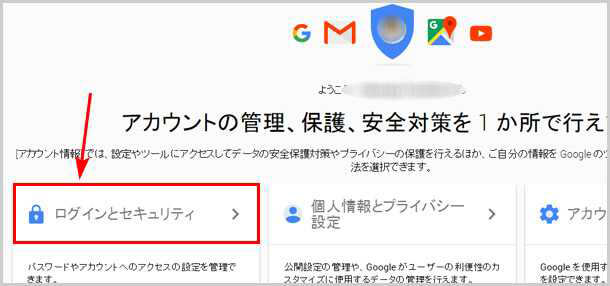
[保存したパスワード]の中にある「パスワードを管理」をクリックします。
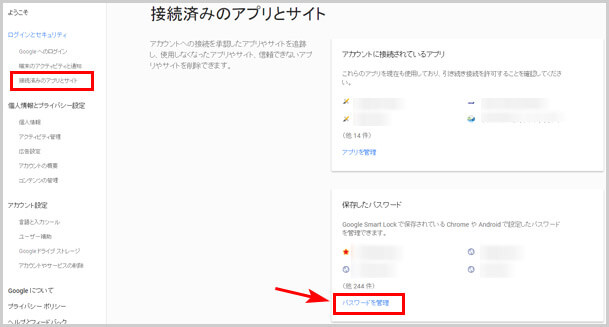
自動ログインをオフにする場合
自動でログインされてしまう機能をオフにしたい場合はこちらの設定です。オフにするとログインする前に確認を求めるメッセージが表示されます。
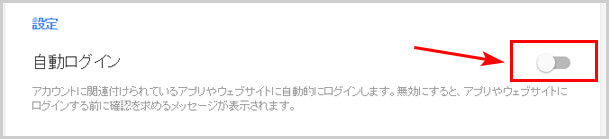
保存させない
そもそもGoogleにパスワード情報を保存させたくない場合は「Smart Lock for Passwords」をオフにしてください。
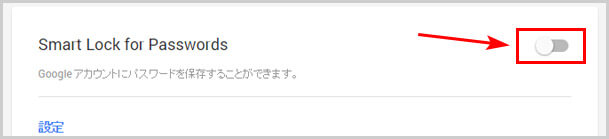
保存されているパスワードのデータを削除する
特定のサイトに関して、保存されているデータを削除したい場合は「×」をクリックしていきます。
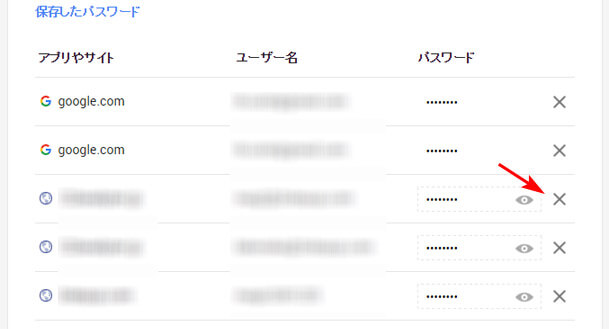
パスワードを変更した際などで、以前のパスワードが自動で入力されて上手くログインできないという状況の場合も、ここから保存されている以前のパスワードを削除することで解決する場合があります。
またパスワードを楽々しっかり管理したい場合は下記の『LastPass』がお勧めです。
![生活に役立つネタを!iscle[イズクル]](https://www.iscle.com/image/toplogo.svg)


